php小编子墨一直以来都致力于为大家提供实用的技术教程和解决方案。在剪映软件中,剪映曲线变速功能是一项十分强大的技能,但很多用户对其使用仍有疑惑。本文将深入探讨剪映曲线变速的使用方法,帮助您轻松掌握这一技能,让您的视频编辑更加得心应手。
1、打开剪映导入视频,在主页面中选中视频。
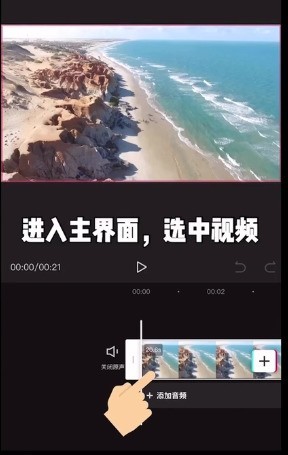
2、在下方的工具栏中找到变速,选中曲线变速,进入后可以看到有七个预设哦!
(注意:后六个为系统自带的预设)。
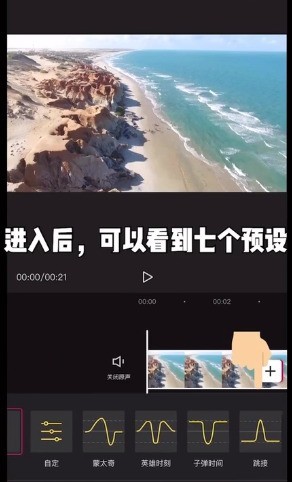
3、直接点击系统自带的这六个预设,可以自动生成效果。
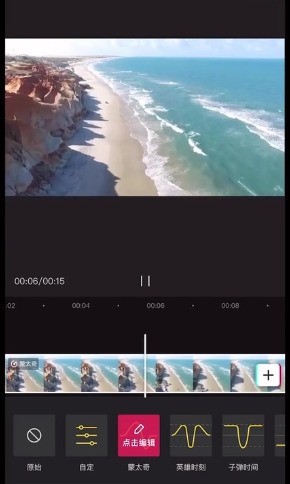
4、如果想自己调整速度,选中【自定义】,进入调节页面,点击右边的添加点按钮,可以添加或者删除速度点哦。
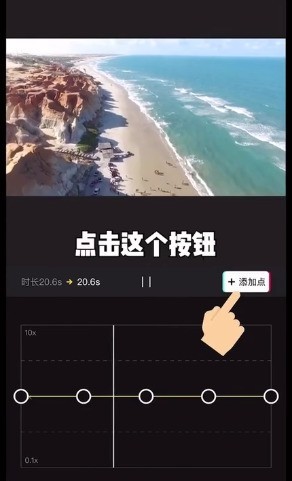
5、手指拖动速度点,可以调整曲线的速度
(速度点在上方代表视频在加速,速度点在下方,则表示视频在减速)。
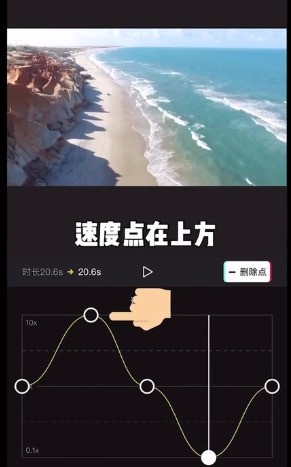
6、如果对视频呈现的效果不满意,可以点击左下角的重置,就可以重新开始自定义视频的速度哦。
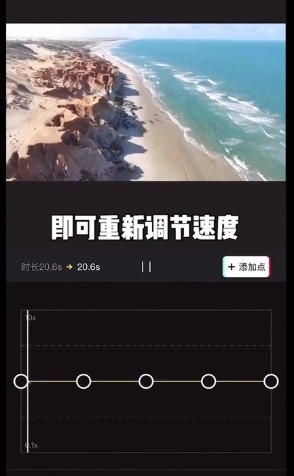
以上是剪映曲线变速怎么用_剪映曲线变速教程的详细内容。更多信息请关注PHP中文网其他相关文章!




